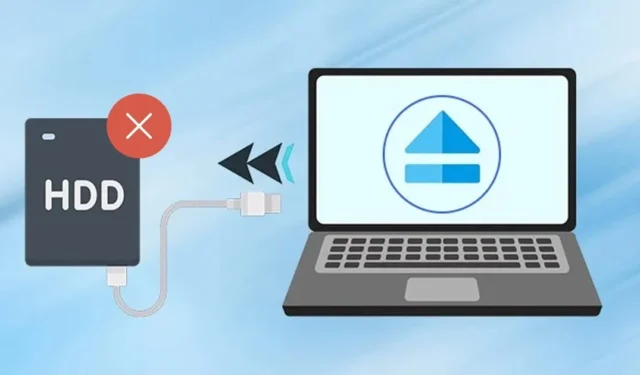
Onlangs heeft een bug of glitch ervoor gezorgd dat veel Windows 11-gebruikers problemen ondervinden bij het uitwerpen van externe harde schijven of USB-flashstations. Bij het uitwerpen van een USB-station in Windows 11 kan het systeem vastlopen of onverwacht opnieuw opstarten.
Veel gebruikers melden dat ze de foutmelding ‘Probleem bij het uitwerpen van USB-apparaat voor massaopslag’ krijgen wanneer ze hun USB-sticks proberen te verwijderen.
Als u deze fout net bent tegengekomen of uw USB-station niet kunt uitwerpen, bent u hier aan het juiste adres. In dit artikel beschrijven we een aantal eenvoudige stappen om het probleem van het uitwerpen van USB-apparaten in Windows 11 op te lossen. Laten we erin duiken.
Waarom kan Windows 11 externe harde schijven of USB-schijven niet uitwerpen?
Voordat we naar oplossingen gaan, is het handig om te begrijpen waarom Windows 11 uw externe schijf mogelijk niet kan uitwerpen. Hier zijn enkele mogelijke redenen voor dit probleem:
- Het station dat u probeert uit te werpen, is actief in gebruik.
- De USB-stuurprogramma’s op uw apparaat zijn verouderd.
- Beschadigde apparaatstuurprogramma’s.
- Malware-interferentie verhindert dat Windows 11 de USB-stick uitwerpt.
- Beschadigde systeembestanden.
Nu u op de hoogte bent van de veelvoorkomende oorzaken waarom Windows 11 een externe harde schijf of USB-schijf niet kan uitwerpen, gaan we mogelijke oplossingen verkennen. Dit zijn de beste methoden die u kunt proberen.
1. Zorg ervoor dat het USB-apparaat niet in gebruik is
Zorg er allereerst voor dat uw USB-stick niet wordt gebruikt. U bent mogelijk bestanden aan het overbrengen van of naar de drive, waardoor de uitwerpfunctie niet werkt.
Controleer daarom nogmaals of er geen programma’s toegang hebben tot het USB-apparaat wanneer u het probeert uit te werpen.
2. Start uw computer opnieuw op
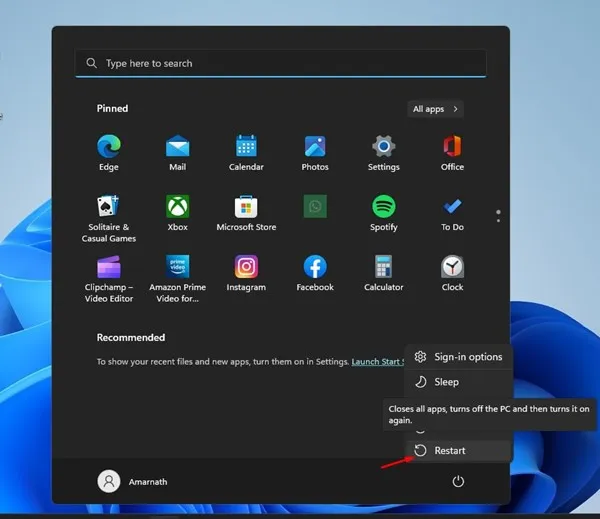
Hoewel u de externe schijf kunt uitwerpen zonder de uitwerpoptie te gebruiken, kan dit leiden tot gegevensverlies. Om dit te voorkomen, is het raadzaam om uw computer opnieuw op te starten.
Zodra uw systeem opnieuw is opgestart, probeert u uw externe harde schijf of USB-station opnieuw uit te werpen. U kunt ook uw computer afsluiten en de aangesloten schijf veilig verwijderen, omdat dit alle toepassingen en processen van derden beëindigt.
3. USB-stuurprogramma’s bijwerken
Als u vaak de foutmelding ‘ Probleem bij het uitwerpen van USB-massaopslagapparaat’ in Windows 11 tegenkomt, is het van essentieel belang dat u uw USB-stuurprogramma’s bijwerkt.
Dit probleem kan ontstaan door verouderde of corrupte USB-drivers. Zo kunt u ze updaten:
1. Klik op de Windows 11-zoekbalk en typ Apparaatbeheer . Open de toepassing Apparaatbeheer in de lijst.
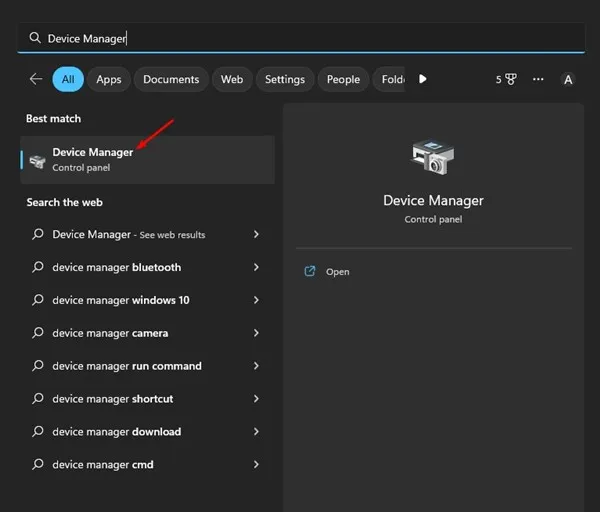
2. Vouw in Apparaatbeheer het gedeelte Universal Serial Bus Controllers uit .
3. Klik met de rechtermuisknop op elk item met een geel uitroepteken en selecteer Stuurprogramma bijwerken .
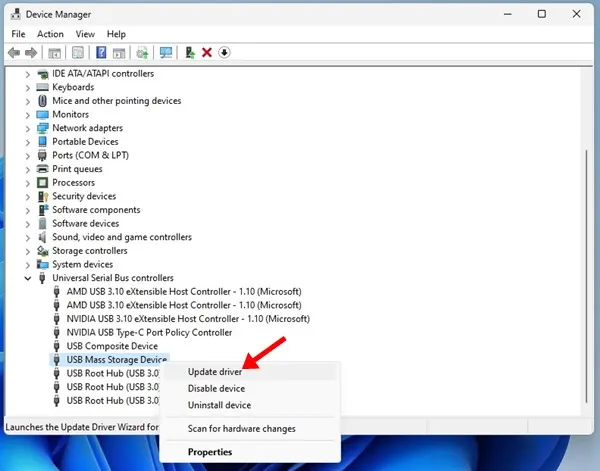
U wordt gevraagd om te kiezen waar u wilt dat Windows 11 naar de driver zoekt of om uw eigen driver toe te voegen. Selecteer de eerste optie en volg de instructies op het scherm om het driver-updateproces te voltooien.
4. Voer de Windows-probleemoplosser voor hardware en apparaten uit
Als u nog steeds problemen ondervindt bij het uitwerpen van uw USB-station in Windows 11, overweeg dan om de Windows Hardware and Device Troubleshooter uit te voeren. Volg de onderstaande stappen:
1. Klik op het Windows-zoekpictogram en typ CMD . Klik met de rechtermuisknop op CMD en selecteer Als administrator uitvoeren .
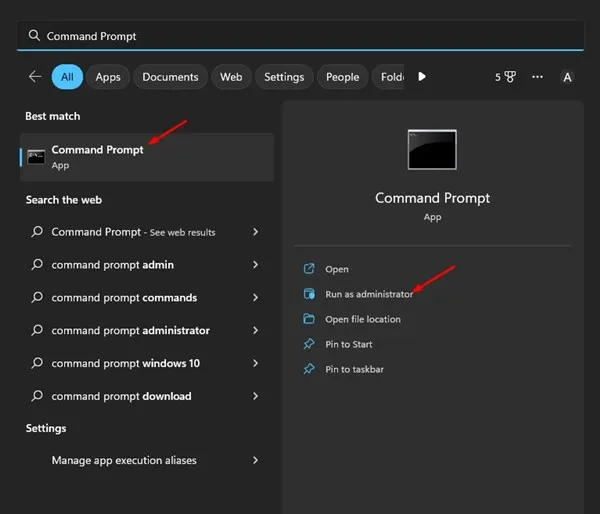
2. Plak de volgende opdracht in het opdrachtpromptvenster en druk op Enter :
msdt.exe -id DeviceDiagnostic
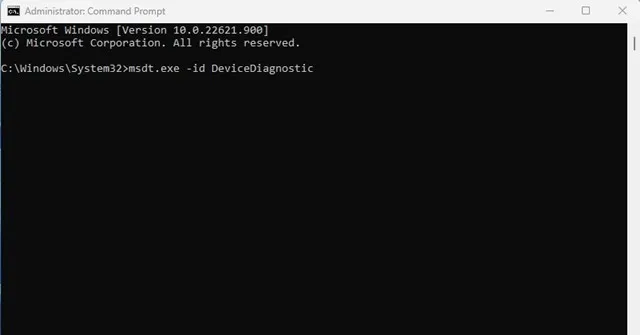
3. Deze opdracht start de Hardware and Devices troubleshooter. Klik op de knop Next en volg de instructies op het scherm.
5. Sluit onnodige taken af
Als u vermoedt dat een applicatie voorkomt dat uw USB-drive of externe harde schijf wordt uitgeworpen, sluit u deze samen met alle processen in Taakbeheer. Dit moet u doen:
1. Open de zoekbalk van Windows 11 en typ Taakbeheer. Open vervolgens de toepassing Taakbeheer in de lijst.
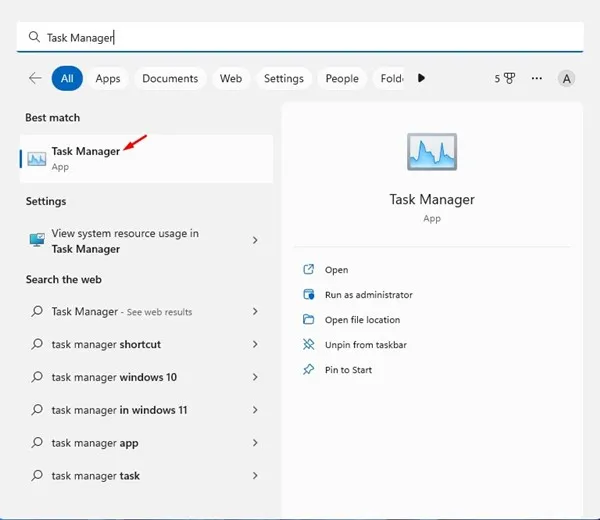
2. Zoek in Taakbeheer de applicatie die u vermoedt. Klik met de rechtermuisknop op de hele branch en selecteer Taak beëindigen .
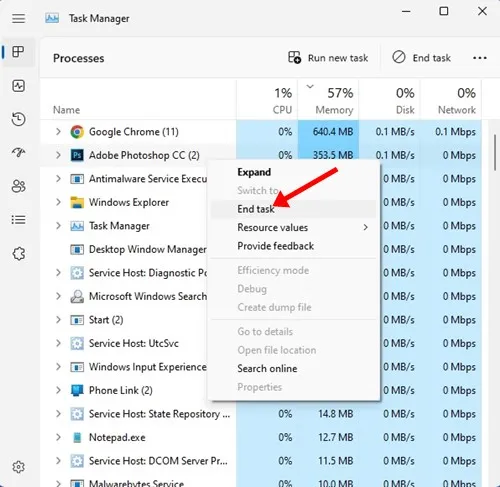
Herhaal dit proces voor alle andere toepassingen waarvan u denkt dat ze de USB-uitwerpfunctie in Windows 11 verstoren.
6. Open het hulpprogramma Hardware veilig verwijderen via CMD
U kunt ook toegang krijgen tot het Safely Remove Hardware-hulpprogramma met CMD. Dit opent het hulpprogramma Schijfbeheer, waarmee u uw externe harde schijf veilig kunt uitwerpen.
1. Open de Windows 11 zoekbalk en typ ‘CMD’. Klik met de rechtermuisknop op CMD en selecteer Als administrator uitvoeren .
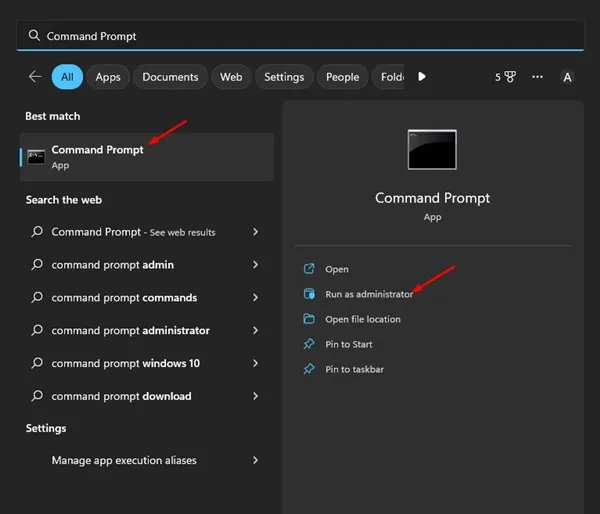
2. Voer in de opdrachtprompt de volgende opdracht uit en druk op Enter:
RunDll32.exe shell32.dll,Control_RunDLL hotplug.dll
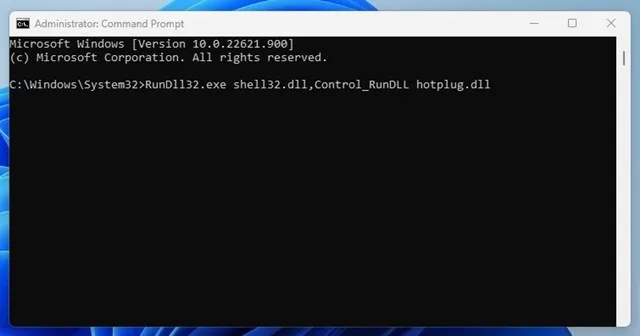
3. Deze opdracht geeft het hulpprogramma Hardware veilig verwijderen weer. Selecteer de schijf die u wilt uitwerpen en klik op Stoppen .
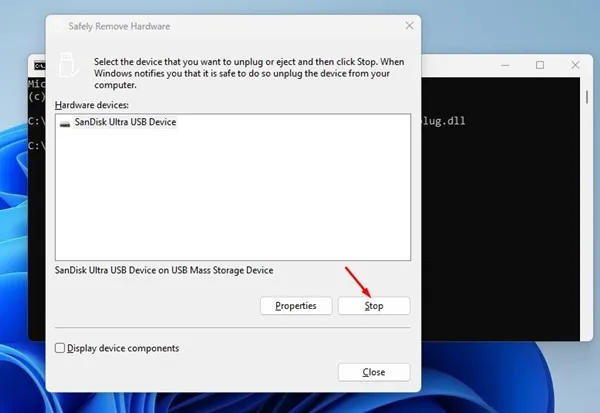
7. Werp de USB-stick uit met behulp van Instellingen
Er zijn verschillende methoden om een USB-station uit te werpen in Windows 11. Als u het station niet via het systeemvak kunt verwijderen, biedt de app Instellingen een alternatief. Hier leest u hoe u uw USB-station veilig kunt uitwerpen met de app Instellingen:
1. Open de zoekbalk van Windows 11 en kies Instellingen .
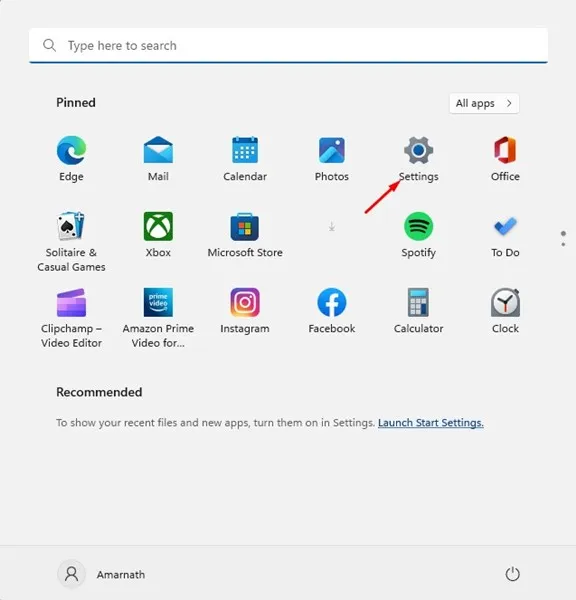
2. Ga naar het gedeelte Bluetooth en apparaten in Instellingen.
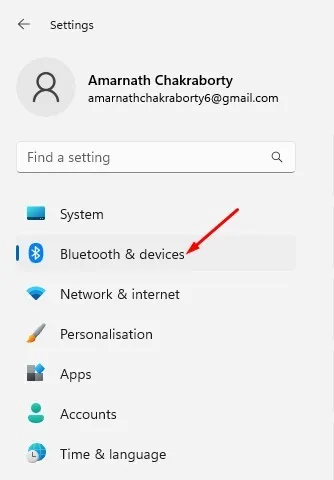
3. Klik aan de rechterkant op Apparaten .
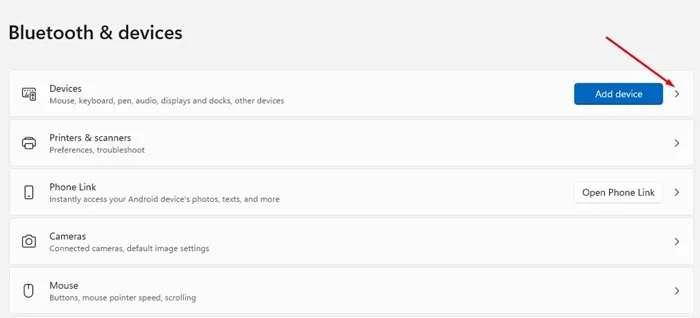
4. Zoek uw USB-station en klik op de drie puntjes ernaast. Selecteer vervolgens Apparaat verwijderen .
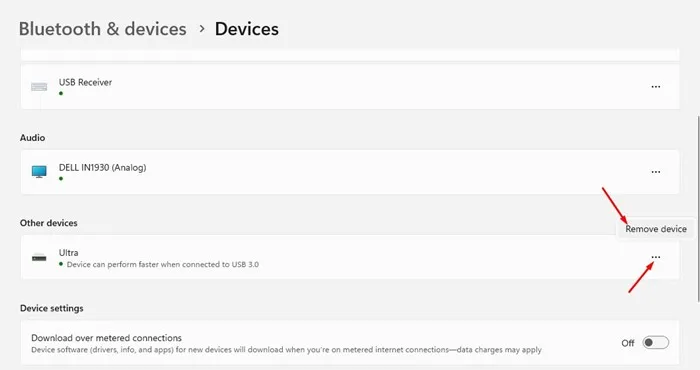
8. Windows 11 updaten
Als u een USB-station niet kunt uitwerpen in Windows 11, probeer dan uw besturingssysteem bij te werken. Beta- en Dev-builds van Windows 11 bevatten bugs die voorkomen dat USB-stations worden uitgeworpen.
Volg deze stappen om Windows 11 bij te werken:
1. Klik op de Startknop van Windows 11 en selecteer Instellingen .
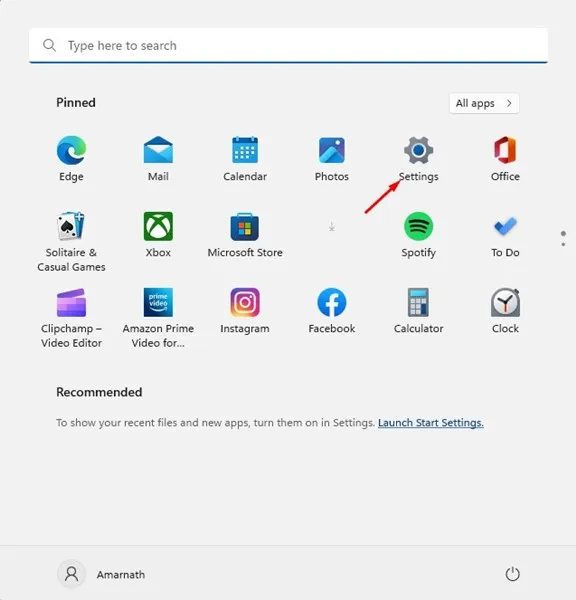
2. Ga in Instellingen naar het gedeelte Windows Update .
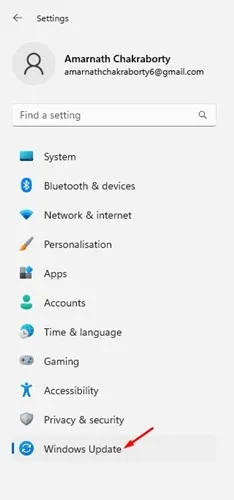
3. Klik op de knop Controleren op updates aan de rechterkant.
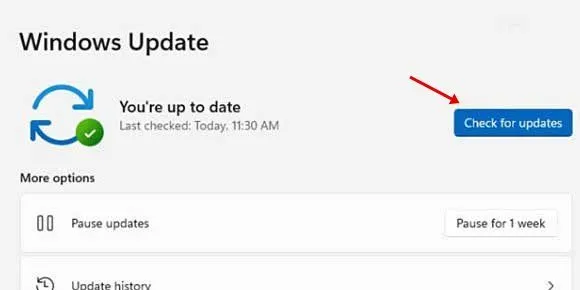
Windows 11 zoekt naar beschikbare updates. Als er een update wordt gevonden, wordt deze automatisch gedownload en geïnstalleerd op uw apparaat.
9. Aanvullende stappen voor probleemoplossing
Mocht u nog steeds problemen ondervinden bij het uitwerpen van een USB of externe harde schijf, overweeg dan om uw pc uit te schakelen en de schijf los te koppelen. Zet daarna uw pc weer aan, sluit de schijf opnieuw aan en vermijd het openen van bestanden. Probeer vervolgens de harde schijf uit te werpen via het systeemvak.
Als de fout blijft bestaan, is het mogelijk dat Windows uw externe harde schijf indexeert of dat de beveiligingssoftware de schijf scant. U kunt indexering voor de externe harde schijf uitschakelen en alle lopende scans van de beveiligingsprogramma’s stoppen voordat u probeert de schijf uit te werpen.
Veelgestelde vragen:
Waarom kan ik mijn harde schijf niet uitwerpen in Windows 11?
Als u uw harde schijf niet kunt uitwerpen op Windows 11, is deze mogelijk in gebruik. Het kan ook zijn dat er problemen zijn vanwege verouderde of corrupte drivers.
Wat moet ik doen als mijn externe harde schijf niet kan worden uitgeworpen?
De eenvoudigste oplossing is om de computer opnieuw op te starten of af te sluiten. Dit lost het probleem vaak op.
Hoe kan ik bepalen welk programma mijn externe harde schijf gebruikt?
Het kan ingewikkeld zijn om te bepalen welk programma toegang heeft tot uw externe harde schijf. Een snelle oplossing is om uit te loggen en opnieuw in te loggen en vervolgens het opslagapparaat veilig te verwijderen.
Hoe kan ik een USB-apparaat geforceerd uitwerpen in Windows 11?
U kunt een USB-apparaat geforceerd uitwerpen door de methoden te gebruiken die in secties 6 en 7 worden beschreven. Een andere optie is om uit te loggen, opnieuw in te loggen en het aangesloten station uit het systeemvak te verwijderen.
Deze eenvoudige methoden kunnen het probleem oplossen dat u een USB-station niet kunt uitwerpen op Windows 11. Als u meer hulp nodig hebt bij het veilig uitwerpen van een USB-station op Windows 11, laat dan hieronder een reactie achter. Als dit artikel nuttig was, deel het dan gerust met uw vrienden.


Geef een reactie